Jak trvale odstraním ochranu v reálném čase?
Jak trvale deaktivovat ochranu v reálném čase
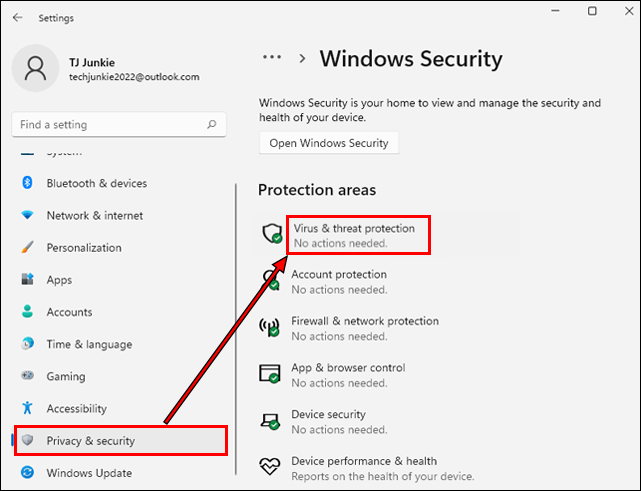
1. Jak trvale deaktivuji ochranu v reálném čase?
Chcete-li trvale deaktivovat ochranu v reálném čase, můžete tyto kroky sledovat:
– Stiskněte tlačítko Win + S a zadejte „zabezpečení systému Windows“.
– Na domovské stránce klikněte na možnost „Virus a ochrana hrozby“.
– Najděte sekci „Nastavení ochrany viru a hrozby“ a klikněte na možnost „Správa nastavení“.
– Přejděte dolů a klikněte na přepínač „Ochrana manipulace“.
2. Jak vypnout ochranu v reálném čase spravovanou správcem?
Pokud narazíte na chybu „Nastavení je spravováno správcem“ v systému Windows 11, můžete vyzkoušet následující řešení:
– Zkontrolujte a nainstalujte dostupné aktualizace Windows 11.
– Resetujte aplikace pro zabezpečení a nastavení systému Windows.
– Odinstalovat antivirový software třetích stran.
– Upravit registr.
– Nastavte nastavení ochrany v reálném čase na „nekonfigurované“.
3. Jak vypnu ochranu v reálném čase a firewall?
Chcete-li vypnout ochranu v reálném čase a firewall v oknech, postupujte podle těchto kroků:
– Klikněte na Start.
– Přejděte dolů a vyberte Nastavení.
– Přejít na aktualizaci & Bezpečnostní.
– Vyberte zabezpečení systému Windows.
– Otevřený virus & Ochrana hrozeb.
– Klikněte na Nastavení Správa.
– Přepněte ochranu v reálném čase na vypnutí.
4. Proč se moje ochrana v reálném čase neustále rozsvítí?
Pokud se vaše ochrana v reálném čase zapíná automaticky, může to být způsobeno aktualizacemi souvisejícími s ochranou manipulace. Instalace dalšího antivirového softwaru může tyto aktualizace spustit, což způsobí, že obránce Windows zapne, i když jej ručně deaktivujete.
5. Jak trvale vypnu ochranu v reálném čase v systému Windows 10?
Chcete-li trvale deaktivovat ochranu v reálném čase v systému Windows 10, můžete použít následující kroky:
– Otevřete editor politik místní skupiny (do vyhledávacího pole zadejte „gpedit“).
– Přejděte na konfiguraci počítače > Administrativní šablony > Komponenty Windows > Microsoft Defender Antivirus > Ochrana v reálném čase.
– Povolit „Vypněte ochranu v reálném čase“.
– Restartujte svůj systém.
6. Proč nemohu vypnout obránce Windows?
Pokud nemůžete vypnout Windows Defender, můžete vyzkoušet následující kroky:
– Otevřete aplikaci pro zabezpečení Windows.
– Klikněte na virus & Ochrana hrozeb v hlavní nabídce nebo na levé straně.
– Pod virem & Nastavení ochrany hrozeb, klikněte na Nastavení Správa.
– Přepněte přepínač pod ochranou v reálném čase na vypnutí.
7. Jak deaktivovat ochranu Windows v reálném čase pomocí CMD?
Zde jsou kroky k deaktivaci ochrany Windows v reálném čase pomocí CMD:
– Otevřete nastavení a přejděte do „Správa nastavení“ viru & Ochrana hrozeb “.
– Přepněte možnost ochrany v reálném čase.
– V Windows PowerShell proveďte příkaz „set-mppreference -DisableRealTiMemonitor $ true“, abyste vypnuli ochranu v reálném čase v systému Windows 10.
8. Proč se ochrana systému Windows 11 v reálném čase neustále rozsvítí?
V některých případech se Windows Defender neustále rozsvítí v systému Windows 10/11 kvůli staré licenci antivirového softwaru. Když licence vyprší, Windows automaticky umožňuje její antivirovou komponentu, Windows Defender, aby zajistil zabezpečení vašeho systému.
9. Jak mohu trvale deaktivovat Windows Firewall v Windows 10?
Chcete -li deaktivovat firewall Windows 10, postupujte podle těchto kroků:
– Otevřete zabezpečení Windows > Firewall & Ochrana sítě.
– Vyberte síťový profil (soukromá síť nebo veřejná síť).
– Vypněte přepínač „Microsoft Defender Firewall“.
10. Proč nemohu vypnout ochranu v reálném čase v Windows 11?
Pokud v systému Windows 11 nemůžete vypnout ochranu v reálném čase, můžete vyzkoušet následující kroky:
– Otevřete aplikaci pro zabezpečení Windows.
– Klikněte na virus & Ochrana hrozeb v hlavní nabídce nebo na levé straně.
– Pod virem & Nastavení ochrany hrozeb, klikněte na Nastavení Správa.
– Přepněte přepínač pod ochranou v reálném čase na vypnutí.
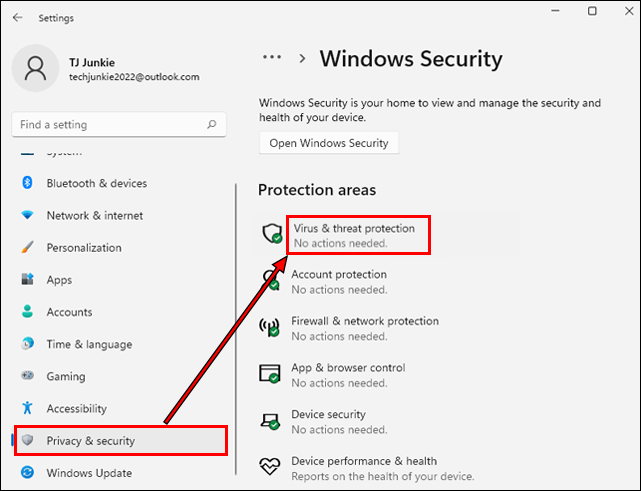
[WPREMARK PRESET_NAME = “CHAT_MESSAGE_1_MY” ICON_SHOW = “0” ACHOLIGHT_COLOR = “#E0F3FF” Padding_RIGHT = “30” Padding_left = “30” Border_Radius = “30”] Jak trvale deaktivuji ochranu v reálném čase
Zde je návod, jak to udělat: stiskněte Win + S a zadejte Windows Security.Klikněte na možnost viru a ochrany hrozeb na domovské stránce.Najděte sekci Nastavení viru a ochrany hrozeb a klikněte na možnost Spravovat nastavení.Přejděte dolů a klikněte na přepínač ochrany manipulace a deaktivujte jej.
V mezipaměti
[/WPRemark]
[WPREMARK PRESET_NAME = “CHAT_MESSAGE_1_MY” ICON_SHOW = “0” ACHOLIGHT_COLOR = “#E0F3FF” Padding_RIGHT = “30” Padding_left = “30” Border_Radius = “30”] Jak vypnout ochranu v reálném čase spravovanou správcem
Takto můžete opravit chybu „Nastavení je spravováno správcem“ v systému Windows 11.Zkontrolujte a nainstalujte dostupné aktualizace Windows 11.Resetujte aplikace pro zabezpečení a nastavení systému Windows.Odinstalovat antivirový software třetích stran.Upravit registr.Nastavte nastavení ochrany politiky skupiny v reálném čase "Není nakonfigurováno"
[/WPRemark]
[WPREMARK PRESET_NAME = “CHAT_MESSAGE_1_MY” ICON_SHOW = “0” ACHOLIGHT_COLOR = “#E0F3FF” Padding_RIGHT = “30” Padding_left = “30” Border_Radius = “30”] Jak vypnu ochranu v reálném čase a firewall
Spuštění systému Windows SecurityClick.Přejděte dolů a vyberte Nastavení.Přejít na aktualizaci & Bezpečnostní.Vyberte zabezpečení systému Windows.Otevřený virus & Ochrana hrozeb.Klikněte na Nastavení Správa.Přepněte ochranu v reálném čase na vypnutí.
V mezipaměti
[/WPRemark]
[WPREMARK PRESET_NAME = “CHAT_MESSAGE_1_MY” ICON_SHOW = “0” ACHOLIGHT_COLOR = “#E0F3FF” Padding_RIGHT = “30” Padding_left = “30” Border_Radius = “30”] Proč se moje ochrana v reálném čase neustále rozsvítí
Vynikajícím příkladem takových aktualizací jsou aktualizace související s ochranou manipulace. Takové aktualizace mohou zabránit tomu, aby se Windows Defender po instalaci dalšího antivirového softwaru automaticky vypnul. Takže i když zapnete ochranu v reálném čase, bude se automaticky zapnout kvůli této funkci ochrany manipulace.
V mezipaměti
[/WPRemark]
[WPREMARK PRESET_NAME = “CHAT_MESSAGE_1_MY” ICON_SHOW = “0” ACHOLIGHT_COLOR = “#E0F3FF” Padding_RIGHT = “30” Padding_left = “30” Border_Radius = “30”] Jak trvale vypnu ochranu v reálném čase v systému Windows 10
Trvale deaktivovat ochranu v reálném čase: Otevřete editor politik místní skupiny (do vyhledávacího pole zadejte GPETIT).Přejděte na konfiguraci počítače > Administrativní šablony > Komponenty Windows > Microsoft Defender Antivirus > Ochrana v reálném čase.Umožnit "Vypněte ochranu v reálném čase".Restartovat.
[/WPRemark]
[WPREMARK PRESET_NAME = “CHAT_MESSAGE_1_MY” ICON_SHOW = “0” ACHOLIGHT_COLOR = “#E0F3FF” Padding_RIGHT = “30” Padding_left = “30” Border_Radius = “30”] Proč nemohu vypnout obránce Windows
Otevřete aplikaci pro zabezpečení Windows. Klikněte na virus & Ochrana hrozeb v hlavní nabídce nebo na levé straně. Pod virem & Nastavení ochrany hrozeb, klikněte na Nastavení Správa. Přepněte přepínač pod ochranou v reálném čase na vypnutí.
[/WPRemark]
[WPREMARK PRESET_NAME = “CHAT_MESSAGE_1_MY” ICON_SHOW = “0” ACHOLIGHT_COLOR = “#E0F3FF” Padding_RIGHT = “30” Padding_left = “30” Border_Radius = “30”] Jak deaktivovat ochranu Windows v reálném čase pomocí CMD
Z nastavení přejděte do „Správa nastavení“ na „Virus & ochrana hrozeb “a přepněte možnost ochrany v reálném čase. Ve Windows PowerShell provedete příkaz „Set-MppReference -DisableReAlTiMemonitor $ True“ a vypněte ochranu v reálném čase v systému Windows 10.
[/WPRemark]
[WPREMARK PRESET_NAME = “CHAT_MESSAGE_1_MY” ICON_SHOW = “0” ACHOLIGHT_COLOR = “#E0F3FF” Padding_RIGHT = “30” Padding_left = “30” Border_Radius = “30”] Proč se ochrana systému Windows 11 v reálném čase neustále rozsvítí
Občas se Windows Defender neustále rozsvítí v systému Windows 10/11 kvůli staré licenci antivirového softwaru. Jakmile je licence zastaralá, Windows zjistí, že váš počítač není pod ochranou a automaticky umožní její antivirové komponentě – obránce Windows, aby se zabránilo narušení bezpečnosti.
[/WPRemark]
[WPREMARK PRESET_NAME = “CHAT_MESSAGE_1_MY” ICON_SHOW = “0” ACHOLIGHT_COLOR = “#E0F3FF” Padding_RIGHT = “30” Padding_left = “30” Border_Radius = “30”] Jak mohu trvale deaktivovat Windows Firewall v Windows 10
Chcete -li deaktivovat firewall Windows 10, otevřete zabezpečení Windows > Firewall & Ochrana v síti, vyberte profil sítě („soukromá síť“ nebo „veřejná síť“) a vypněte přepínač „Microsoft Defender Firewall“.
[/WPRemark]
[WPREMARK PRESET_NAME = “CHAT_MESSAGE_1_MY” ICON_SHOW = “0” ACHOLIGHT_COLOR = “#E0F3FF” Padding_RIGHT = “30” Padding_left = “30” Border_Radius = “30”] Proč nemohu vypnout ochranu v reálném čase Windows 11
Otevřete aplikaci pro zabezpečení Windows. Klikněte na virus & Ochrana hrozeb v hlavní nabídce nebo na levé straně. Pod virem & Nastavení ochrany hrozeb, klikněte na Nastavení Správa. Přepněte přepínač pod ochranou v reálném čase na vypnutí.
[/WPRemark]
[WPREMARK PRESET_NAME = “CHAT_MESSAGE_1_MY” ICON_SHOW = “0” ACHOLIGHT_COLOR = “#E0F3FF” Padding_RIGHT = “30” Padding_left = “30” Border_Radius = “30”] Jak trvale deaktivuji ochranu v reálném čase v systému Windows 10 Reddit
Chcete -li to trvale zakázat, musíte: Přejít na nastavení obránce a nejprve zakázat ochranu v reálném čase.restartujte počítač.Po restartu programu použití, jako je Winaerotweaker, deaktivujte obránce.
[/WPRemark]
[WPREMARK PRESET_NAME = “CHAT_MESSAGE_1_MY” ICON_SHOW = “0” ACHOLIGHT_COLOR = “#E0F3FF” Padding_RIGHT = “30” Padding_left = “30” Border_Radius = “30”] Jak mohu vynutit zakázat ochranu v reálném čase v systému Windows 11
Zde je návod, jak to udělat: Otevřete aplikaci Windows Security.Klikněte na virus & Ochrana hrozeb v hlavní nabídce nebo na levé straně.Pod virem & Nastavení ochrany hrozeb, klikněte na Nastavení Správa.Přepněte přepínač pod ochranou v reálném čase na vypnutí.
[/WPRemark]
[WPREMARK PRESET_NAME = “CHAT_MESSAGE_1_MY” ICON_SHOW = “0” ACHOLIGHT_COLOR = “#E0F3FF” Padding_RIGHT = “30” Padding_left = “30” Border_Radius = “30”] Proč nemohu zapnout svého obránce Windows
Abychom to shrnuli, zde je většina běžných příčin, že Windows Defender se neotevírá nebo neschopná spuštění: máte nainstalovaný další bezpečnostní software, který narušuje s obráncem. Čas a datum počítače je synchronizováno nebo nesprávné. Jste na starší verzi Windows 10.
[/WPRemark]
[WPREMARK PRESET_NAME = “CHAT_MESSAGE_1_MY” ICON_SHOW = “0” ACHOLIGHT_COLOR = “#E0F3FF” Padding_RIGHT = “30” Padding_left = “30” Border_Radius = “30”] Proč se ochrana v reálném čase neustále otáčí na Windows 10
Občas se Windows Defender neustále rozsvítí v systému Windows 10/11 kvůli staré licenci antivirového softwaru. Jakmile je licence zastaralá, Windows zjistí, že váš počítač není pod ochranou a automaticky umožní její antivirové komponentě – obránce Windows, aby se zabránilo narušení bezpečnosti.
[/WPRemark]
[WPREMARK PRESET_NAME = “CHAT_MESSAGE_1_MY” ICON_SHOW = “0” ACHOLIGHT_COLOR = “#E0F3FF” Padding_RIGHT = “30” Padding_left = “30” Border_Radius = “30”] Proč nemohu vypnout ochranu v reálném čase
Ochrana manipulace musí být deaktivována; Jinak jsou nastavení politik skupiny ignorovány. Otevřete zabezpečení systému Windows (do vyhledávacího pole zadejte zabezpečení Windows). Přejít na virus & ochrana hrozeb > Virus & Nastavení ochrany hrozeb > Správa nastavení. Přepněte ochranu manipulace na vypnutí.
[/WPRemark]
[WPREMARK PRESET_NAME = “CHAT_MESSAGE_1_MY” ICON_SHOW = “0” ACHOLIGHT_COLOR = “#E0F3FF” Padding_RIGHT = “30” Padding_left = “30” Border_Radius = “30”] Jak mohu vynutit zakázat ochranu v reálném čase v systému Windows 11
Zde je návod, jak to udělat: Otevřete aplikaci Windows Security.Klikněte na virus & Ochrana hrozeb v hlavní nabídce nebo na levé straně.Pod virem & Nastavení ochrany hrozeb, klikněte na Nastavení Správa.Přepněte přepínač pod ochranou v reálném čase na vypnutí.
[/WPRemark]
[WPREMARK PRESET_NAME = “CHAT_MESSAGE_1_MY” ICON_SHOW = “0” ACHOLIGHT_COLOR = “#E0F3FF” Padding_RIGHT = “30” Padding_left = “30” Border_Radius = “30”] Jak vypnu ochranu v reálném čase v systému Windows 11 McAfee
Dočasně vypněte skenování v reálném čase, například software McAfee, jako je LiveSafe nebo Total Ochrana.V levé nabídce klikněte na můj ochranu. Tab.Klikněte na skenování v reálném čase.Klikněte na Vypnutí.V dialogu vypnutí vyberte, kdy chcete, aby skenování v reálném čase obnovilo, a poté klikněte na Vypnutí:
[/WPRemark]
[WPREMARK PRESET_NAME = “CHAT_MESSAGE_1_MY” ICON_SHOW = “0” ACHOLIGHT_COLOR = “#E0F3FF” Padding_RIGHT = “30” Padding_left = “30” Border_Radius = “30”] Který příkaz se používá k deaktivaci brány firewall
Netsh AdvFirewall Set C
Pomocí sady NetSh AdvFirewall C můžete zakázat firewall Windows samostatně na každém místě nebo na všech profilech sítě. Netsh AdvFirewall Set CurrentProfile State Off – Tento příkaz zakáže firewall pro aktuální síťový profil, který je aktivní nebo připojený.
[/WPRemark]
[WPREMARK PRESET_NAME = “CHAT_MESSAGE_1_MY” ICON_SHOW = “0” ACHOLIGHT_COLOR = “#E0F3FF” Padding_RIGHT = “30” Padding_left = “30” Border_Radius = “30”] Proč Windows 11 stále umožňuje ochranu v reálném čase
Občas se Windows Defender neustále rozsvítí v systému Windows 10/11 kvůli staré licenci antivirového softwaru. Jakmile je licence zastaralá, Windows zjistí, že váš počítač není pod ochranou a automaticky umožní její antivirové komponentě – obránce Windows, aby se zabránilo narušení bezpečnosti.
[/WPRemark]
[WPREMARK PRESET_NAME = “CHAT_MESSAGE_1_MY” ICON_SHOW = “0” ACHOLIGHT_COLOR = “#E0F3FF” Padding_RIGHT = “30” Padding_left = “30” Border_Radius = “30”] Jak trvale deaktivovat ochranu v reálném čase v Windows 10 Pro
Trvale deaktivovat ochranu v reálném čase: Otevřete editor politik místní skupiny (do vyhledávacího pole zadejte GPETIT).Přejděte na konfiguraci počítače > Administrativní šablony > Komponenty Windows > Microsoft Defender Antivirus > Ochrana v reálném čase.Umožnit "Vypněte ochranu v reálném čase".Restartovat.
[/WPRemark]
[WPREMARK PRESET_NAME = “CHAT_MESSAGE_1_MY” ICON_SHOW = “0” ACHOLIGHT_COLOR = “#E0F3FF” Padding_RIGHT = “30” Padding_left = “30” Border_Radius = “30”] Jak trvale vypnu ochranu v reálném čase Reddit
Chcete -li to trvale zakázat, musíte: Přejít na nastavení obránce a nejprve zakázat ochranu v reálném čase.restartujte počítač.Po restartu programu použití, jako je Winaerotweaker, deaktivujte obránce.
[/WPRemark]
[WPREMARK PRESET_NAME = “CHAT_MESSAGE_1_MY” ICON_SHOW = “0” ACHOLIGHT_COLOR = “#E0F3FF” Padding_RIGHT = “30” Padding_left = “30” Border_Radius = “30”] Jak mohu vypnout dynamický zámek obrazovky v systému Windows 11
Poklepáním na možnost Nezobrazovat možnost zámku v možnostech personalizace. Otevře se nové okno s podrobným nastavením pro tuto možnost. Povolená možnost bude ve výchozím nastavení aktivní, což znamená, že je aktivní obrazovka zámku. Kliknutím na tlačítko pro deaktivované rádio zakážete obrazovku zámku v systému.
[/WPRemark]
[WPREMARK PRESET_NAME = “CHAT_MESSAGE_1_MY” ICON_SHOW = “0” ACHOLIGHT_COLOR = “#E0F3FF” Padding_RIGHT = “30” Padding_left = “30” Border_Radius = “30”] Jak odstranit obránce Windows
Otevřete složku obránce Windows. Plánované skenování Windows Defender klepněte pravým tlačítkem myši a vyberte Zakázat.
[/WPRemark]
[WPREMARK PRESET_NAME = “CHAT_MESSAGE_1_MY” ICON_SHOW = “0” ACHOLIGHT_COLOR = “#E0F3FF” Padding_RIGHT = “30” Padding_left = “30” Border_Radius = “30”] Jak zapnu svůj obránce okna zpět
Zde tedy musíte udělat, musíte kliknout na tuto možnost Spravovat nastavení, takže kliknu na možnost Spravovat nastavení a pak můžeme zapnout nebo vypnout ochranu v reálném čase. Tak
[/WPRemark]
[WPREMARK PRESET_NAME = “CHAT_MESSAGE_1_MY” ICON_SHOW = “0” ACHOLIGHT_COLOR = “#E0F3FF” Padding_RIGHT = “30” Padding_left = “30” Border_Radius = “30”] Jak deaktivovat příkazový řádek ochrany systému Windows v reálném čase
Otevřený start. Vyhledejte PowerShell, klepněte pravým tlačítkem myši na nejvyšší výsledek a vyberte běh jako možnost správce. Zadejte následující příkaz pro zakázání ochrany proti Microsoft Defender Antivirus v reálném čase a stiskněte klávesu Enter: Set-MppReference -DisableReAlTiMemoniting $ True.
[/WPRemark]


